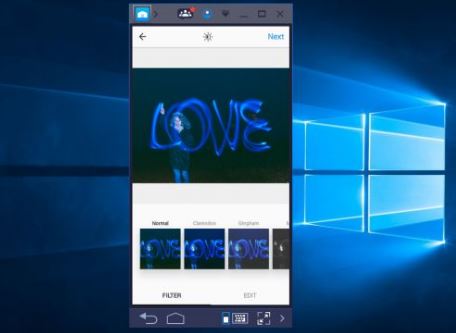Ini Cara Upload Foto Instagram Lewat PC/Laptop Mudah Sekali
Cara Upload Foto Instagram Lewat PC -- Instagram membuat sangat sulit untuk upload foto dari PC Anda. Awalnya hampir tidak ada cara untuk melakukannya menggunakan aplikasi resmi untuk Windows 10, atau situs web Instagram. Tidak ada aplikasi Instagram untuk macOS. Baca juga: Cara Menggunakan IGTV di Instagram.
Itu mengganggu sekali terutama jika Anda ingin memposting foto yang diambil dengan kamera digital bukan ponsel cerdas Anda, atau Anda ingin mengedit gambar/foto dan video menggunakan perangkat lunak desktop sebelum mengunggahnya.
Untungnya ada cara mudah untuk upload foto ke Instagram dari PC atau Mac Anda. Yang Anda butuhkan hanyalah akun Google dan program gratis bernama BlueStacks App Player. Begini penjelasannya mengenai cara upload foto instagram dari PC/laptop.
Cara Upload Foto Instagram Lewat PC dengan 4 Langkah
Anda harus mencoba 4 langkah posting foto instagram lewat PC berikut ini. Anda harus membaca satu demi satu langkah yang admin sampaikan agar tidak salah langkah. Mari kita mulai langkah pertamanya.
1. Dapatkan BlueStacks App Player
Aplikasi Instagram untuk Android luar biasa, dan Anda dapat menjalankannya di desktop menggunakan emulator Android gratis BlueStacks App Player, memungkinkan Anda untuk mengunggah foto ke Instagram dari PC atau Mac.
Dwonload dan instal BlueStacks, lalu tunggu beberapa menit saat mesin mulai untuk pertama kalinya. Tutup tutorial menggunakan tanda silang di kanan atas, pastikan bahasa yang benar dipilih dan ketuk tombol panah. Setelah menginstal BlueStacks App Player, Anda harus masuk menggunakan akun Google Anda
2. Masuk ke akun Google Anda
Klik ‘Lanjutkan’, lalu masuk menggunakan akun Google Anda. Tinjau persyaratan layanan dan, jika Anda setuju, klik 'OK'.
Kotak centang berikutnya sepenuhnya opsional; jika Anda hanya menggunakan BlueStacks untuk mengunggah ke Instagram, jangan ragu untuk menghapus centang semuanya. Klik panah Berikutnya, lalu masukkan nama Anda (itu hanya akan digunakan untuk mempersonalisasi beberapa aplikasi). Setelah Anda mengatur BlueStacks App Player dan masuk, Anda siap memasang aplikasi seluler Instagram
3. Pasang Aplikasi Instagram
Sekarang Anda akan melihat versi Google Play Store. Cari Instagram (bilah pencarian ada di kanan atas), pilih aplikasi resmi ketika muncul dan klik Install. Aplikasi ini akan meminta akses ke informasi termasuk kontak dan lokasi Anda. Jika Anda setuju, klik 'Terima'.
Setelah beberapa saat, ikon Instagram akan muncul di bawah tab Aplikasi Saya. Klik sekali untuk meluncurkannya.
Proses mengunggah foto dan video ke Instagram menggunakan BlueStacks App Player di PC atau Mac Anda identik dengan menggunakan smartphone atau tablet
4. Unggah, Terapkan Filter, dan Bagikan
BlueStacks akan berubah ke ukuran dan bentuk dari smartphone yang berorientasi vertikal. Masuk ke akun Instagram Anda dengan detail biasa Anda (tautan masuk di bagian bawah). Umpan Instagram Anda akan muncul seperti pada telepon.
Klik ikon plus di bagian bawah, lalu pilih 'Galeri'. Klik menu tarik-turun 'Galeri' di kiri atas dan pilih 'Lainnya', lalu klik 'Pilih dari Windows'. Temukan foto yang ingin Anda unggah, pilih dan klik 'Buka'.
Anda sekarang dapat memotong gambar, menambahkan filter dan keterangan, dan membagikannya dengan pengikut Anda melalui semua jaringan sosial biasa.
Demikianlah informasi admin mengenai cara upload foto Instagram lewat PC. Semoga saja Anda bisa melakukannya dengan mudah. Pastikan bahwa Anda sudah mengikuti panduan ini dari atas hingga bawah. Jika bingung sampaikan ke komentar. Baca juga: Cara Mengatasi Close Friends Instagram Tidak Muncul.